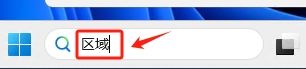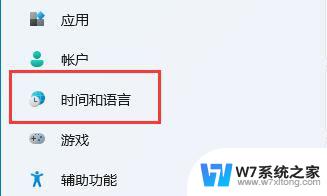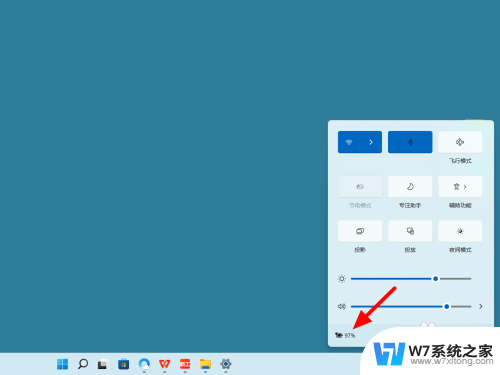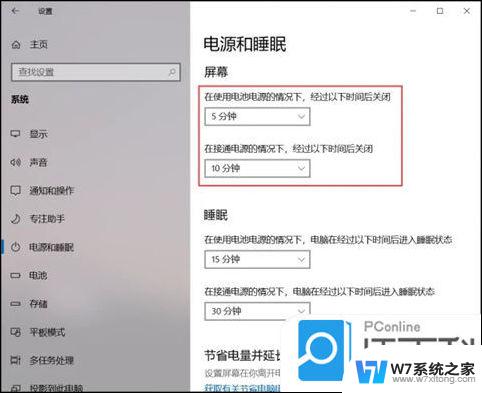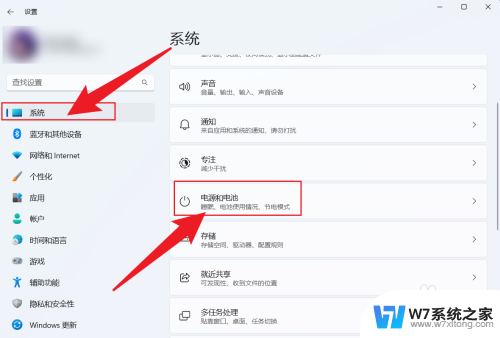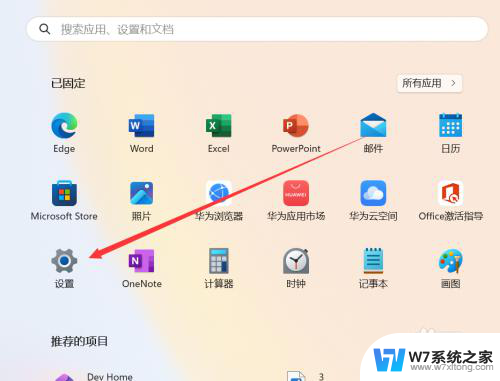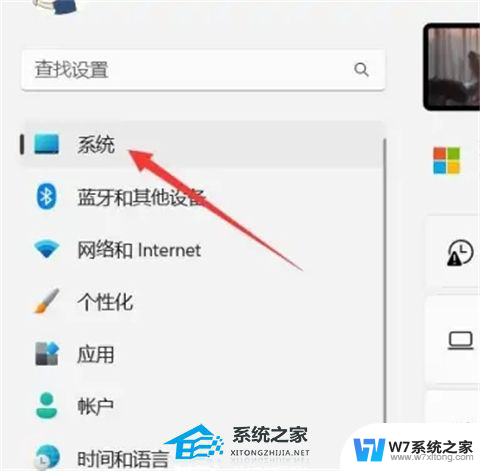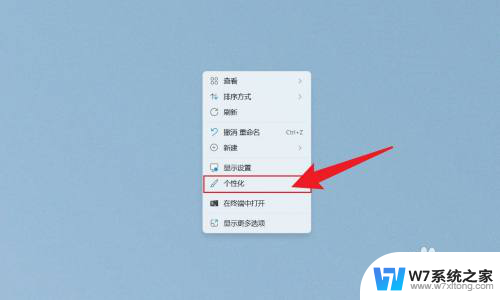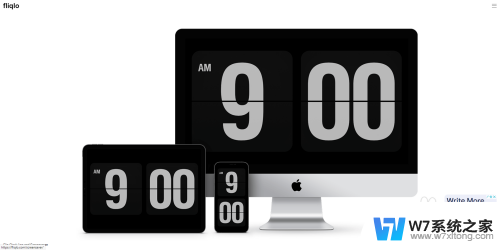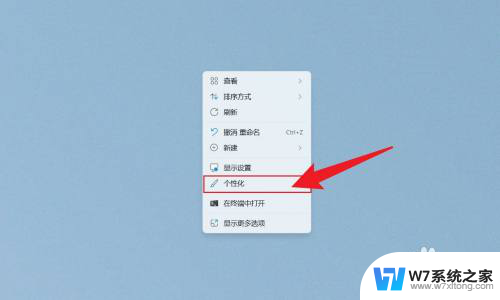win11怎么设置时间是12小时 Win11系统时间怎么调整为12小时制
更新时间:2024-11-18 10:52:41作者:xiaoliu
Win11系统默认显示时间为24小时制,但用户也可以选择将时间设置为12小时制,在Win11系统中,调整时间制式很简单。用户只需点击任务栏右下角的时间显示区域,然后选择调整日期和时间选项。在弹出的窗口中,用户可以找到时间格式选项,选择短时间下拉菜单中的hh:mm tt选项,即可将时间制式设置为12小时制。这样用户就可以在Win11系统中轻松地查看到以12小时制显示的时间了。
具体步骤:
1.首先,我们进入win11系统桌面,在务栏中的“搜索”框中输入:区域。
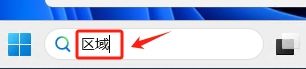
2.然后,在搜索结果点击“区域”按钮。

3.在弹出的“区域”对话框的“短时间”一栏中选择:tt h:mm,按“确定”键保存设置。

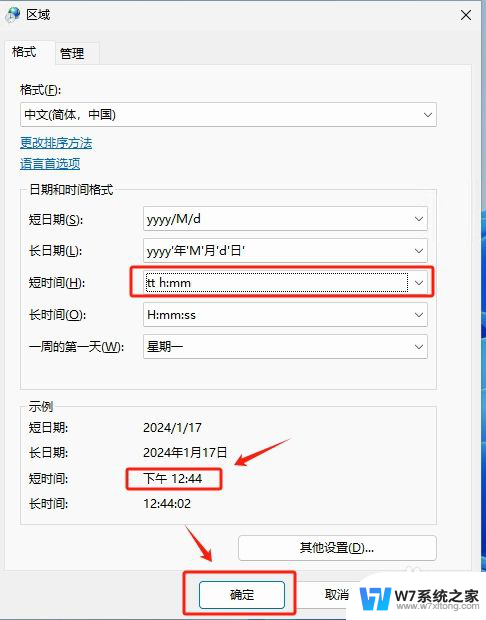
4.回到桌面,可以看到右下角的时间格式已变为12小时制的了。
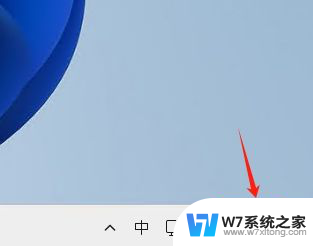
以上就是win11怎么设置时间是12小时的全部内容,有需要的用户就可以根据小编的步骤进行操作了,希望能够对大家有所帮助。